

By ネイサンE.マルパス, Last updated: March 30, 2018
iTunesでコンピュータを認証または認証解除する方法を知っていますか? 「iTunes Storeからたくさんの音楽や映画を購入しました。他のコンピュータからiTunesのコンテンツにアクセスできるようになると聞きました。 それは私が夫と娘と共有したいので、すばらしいニュースです。 お客様は私にそれをどうやって教えることができますか? "

iTunesでコンピュータを認証する
パート1。 iTunesでコンピュータを認証する理由パート2。 iTunesでコンピュータを認証する方法パート3。 iTunesでコンピュータの認証を解除する方法パート4。 推奨事項ビデオガイド:問題を解決する方法iTunesでコンピュータを認証できない
なぜiTunesでお客様のPCを認証するのですか?
iTunes Storeは、音楽から映画、書籍まで、あらゆる種類のデジタルエンターテイメントをワンストップで楽しめるショップです。 アップルは、一度に5コンピュータまでの制限で、購入したコンテンツにアクセスできるコンピュータをユーザが認可できるようにしています。 これは、複数のコンピュータを所有している場合に特に便利です。
お客様の家族とお客様のコンテンツを簡単に共有することもできます。 すべてのPCを認証してApple IDにリンクする限り、コンテンツは複数のコンピュータに自動的に同期されます。 その後、使用しているどのコンピュータからでも音楽を再生したり、映画を見たり、電子書籍を読むことができます。
この動きにより、購入したコンテンツが不正アクセスから保護されます。 アップルのライセンスシステムでは、購入したコンテンツをあるコンピュータから別のコンピュータに転送することができないため、この機能はそのギャップを埋めています。特定のコンピュータにインストールされているiTunesを使用しているコンピュータのみを認証できることが重要です。
お客様はアクセス権のないコンピュータに許可を与えることはできません。 iPhone、iPad、またはiPod Touchを使ってアクションを実行することはできません。iTunesでコンピュータを認証することが何を意味するのかを明確にした上で、実際のプロセスを開始しましょう。
お客様のコンピュータをiTunesでどのように認証するのですか?
コンピュータの認証を開始する前に、 iTunesの最新バージョン インストールされます。 まだ持っていない場合は、アップルのWebサイトからダウンロードしてください。 以下の手順は、MacとWindowsの両方のコンピュータで動作します。
将来、同じコンピュータを再び認証するよう求められることがあります。 新しい承認を使用せずに同じ手順を実行できます。
人々はまた読むiPadのパスワードを忘れる方法に関する2つの解決策
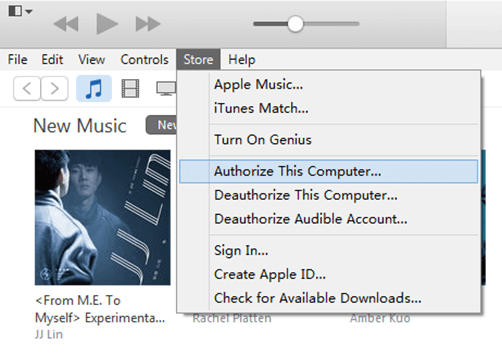
コンピュータを認証する
前述のように、5までのコンピュータのみを許可することができます。 許可されたPCの数を確認し、その情報を取得するには、以下のガイドを参照してください。
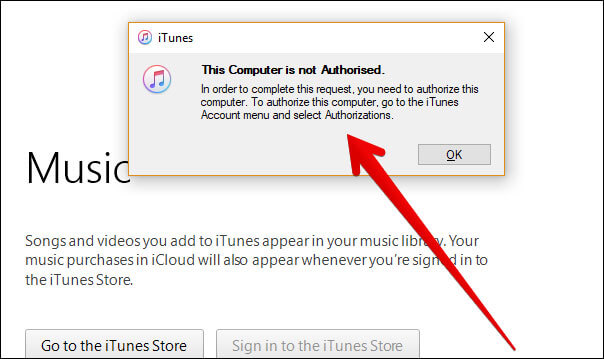
お客様が承認したPCの数を確認する
このページでは、許可されたコンピュータの詳細は公開されません。 お客様が知っているよりも多くの許可されたコンピュータがあると思うなら、それを認証解除するのは良い考えです。 Part 3で詳しく説明します。
iTunesでコンピュータの認証を解除する
コンピュータの認証を解除する必要がある場合があります。 例は:
コンピュータにWindowsを再インストールしたり、システムの主要なコンポーネントをアップグレードしたりしました。 iTunesはお客様のコンピュータを認識せず、複数の認証を使用することがあります。 アップグレードのために送信する前に、コンピュータの認証を解除することが理想的です。
コンピュータを認証解除するというスマートな動きにより、お客様と認定された人だけが購入したコンテンツを楽しむことができます。 承認を取り消しても、お客様のコンテンツは削除されません。 すべてのコンピュータの認証を解除する場合も同じルールが適用されます。 少なくとも1台のコンピュータを再認証するまで、購入したコンテンツにアクセスすることはできません。
承認を取り消すコンピュータを使用している場合にのみ、これらの手順を実行できます。
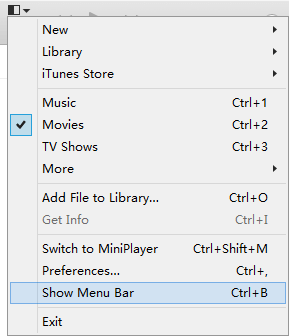
1台のコンピュータの認証を解除する - Option1
承認を取り消す予定のコンピュータにアクセスできなくなった場合は、すべてのコンピュータの認証を解除するしかありません。 これらの手順はお客様を助けます。 この方法は、3以上のコンピュータの認証を解除する場合にも有効です。
Apple IDの要約に目を通し、探してください コンピュータ認証。 お客様は すべての認証を解除する 右のボタンをクリックします。 クリックして。
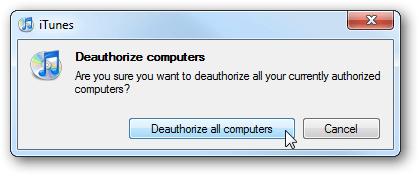
他のコンピュータを再認証する場合は、コンピュータを認証する手順が適用されます。 お客様は単に開く必要があります iTunes > アカウント > 承認 > このコンピュータを承認する。 繰り返しますが、再認証するコンピュータを使用している必要があります。
iTunesでコンピュータを認証する方法を知ったので、お客様とお客様の愛する人はお客様の音楽と映画を好きなだけ楽しむことができます。 必要に応じてコンピュータの認証を解除して、データを保護してください。
お客様のiPhone、iPad、またはiPod Touchで問題が発生した場合に備えて、 FoneDog iOSシステム復元。 このソフトウェアは、一般的なiOSデバイスの問題を簡単に修復できます。 これには、リカバリモードに入るデバイス、白黒画面、フリーズ画面、およびブートループが含まれます。
お客様だけのことができます DOWNLOAD 私の公式製品 - FoneDogによるiOSシステム復元 他の問題を修正するには、お客様のデバイスをリカバリモードにする、赤と白の画面、iOSデバイスの画面をフリーズするなどがあります。

FoneDogツールキットがiOSデバイスの問題を修正
これ以上のヘルプが必要な場合は、下にコメントを残すか、チュートリアルの詳細を読むことができます。 この記事の最後の部分はビデオガイドです。iTunesでコンピュータを認証できないというトラブルの問題を解決する方法を学ぶことができます。 FoneDogツールキット.
コメント
コメント
人気記事
/
面白いDULL
/
SIMPLE難しい
ありがとうございました! ここにあなたの選択があります:
Excellent
評価: 4.6 / 5 (に基づく 65 評価数)